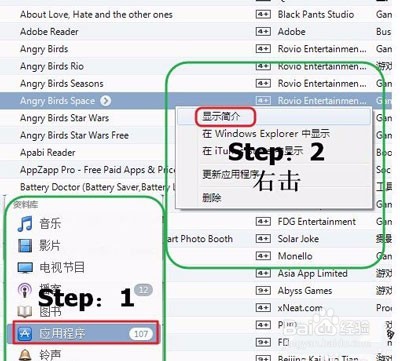itunes官方下载64位中文版是专门为苹果手机用户量身推出的一款手机管理软件。itunes官方下载中文版界面大方美观,拥有你的音乐收藏、app、podcast、家庭影片和 iTunes U 讲座等精彩内容,它除了能够在PC端进行手机内容管理,还提供了强大的备份和恢复功能,满足不同的用户需求。
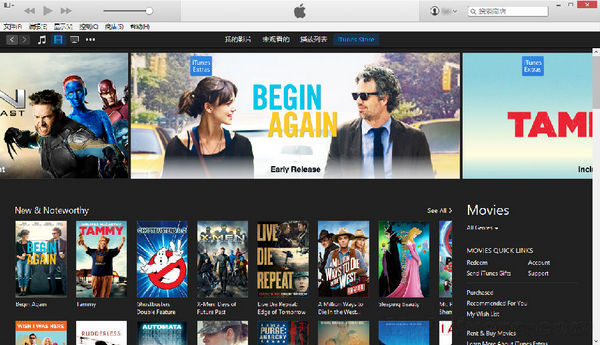
苹果iTunes官方下载中文版能在 Mac 或 PC 上将你的音乐、app、podcast、家庭影片和 iTunes U 内容汇集一处。再也不必在成堆的 CD 中翻来找去了,你只要将它们导入 iTunes,就能对自己的音乐收藏进行快速浏览。你可以按照自己的喜好进行整理,也可以将它们传输到你的任何设备,随时随地,想听就听。甚至,你还可以让 Genius 找出风格相配的歌曲来混合播放。
2、便捷的搜索栏,可以快速准确搜索内容
3、分级保护限制儿童使用itunes64位官方版
4、播放列表文件夹将你所有的播放列表整理到文件夹中
5、智能随机播放,轻松聆听你想听的歌曲
6、与Outlook同步将Outlook和OutlookExpress通讯录同步到iPod
7、同时适用于简、繁、英文操作系统界面语言
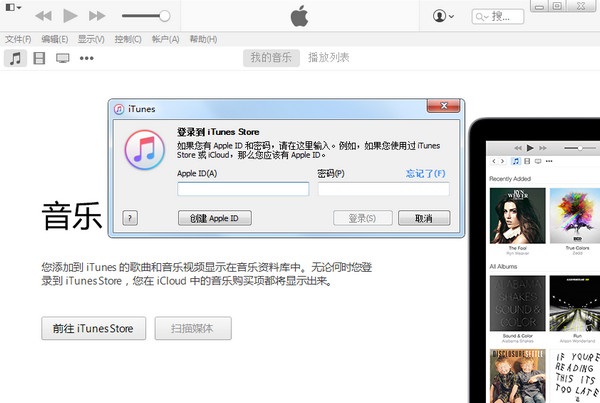
使用者能够将他们的音乐组成播放清单、编辑档案资讯、烧录CD 、复制档案到苹果公司的MP3播放器iPod、透过它内建的 Music Store 购买音乐、下载 Podcast 、备份歌曲到一张 CD 或者 DVD 上、执行视觉化和编码音乐成为许多不同的音频格式。
视频支持
用户可直接从电脑把影像片段拉入iTunes资料库中加以分类及管理. 影像可分别在iTunes主视窗中的小框,分开的视窗或全荧幕浏览. 在 iTunes 中,视频支持的功能不太完善: 虽然在资料库中的影像是由电视或显示器的小图示与音乐分开,但仍然与普通音乐档放itunes在一起及由相同的音乐类别(如"专辑"及"作曲者")所分类. iTunes也与一些主流的格式不兼容,包括AVI及WMV.
同步功能
同步iPod与其它播放器iTunes与iOS设备同步界面每当一个iPod与它相连时,iTunes会自动的同步它的音乐与视频库(OS X版本的iTunes可以同步几种不同的数字音频播放器[4];Windows版本的iTunes只支持iPod[5])。新的曲目与播放列表被自动的复制到iPod上,电脑曲库里删除了的曲目也会在iPod中被删除。iPod中对曲目的评价将被反馈到iTunes曲库里,有声书将记住最后一次播放的位置。
iTunes 商店
iTunes从第四版开始引进了 iTunes Store 的功能,iTunes使用者可以从商店中购买并下载歌曲,这些歌曲可以被使用在有限个数的电脑以及无限台iPod。从 iTunes Store 中购买的歌曲会使用苹果的 FairPlay 数位版权管理(DRM)系统防止用户自行拷贝。
iTunes12.7版本后全新的iTunes应用。可以看到,新iTunes将只关注媒体版块,包括音乐、电影、电视节目、播客和有声读物,而原来的AppStore已被彻底取消。
随着AppStore的取消,iTunes铃声这个版块也被淘汰,互联网广播(InternetRadio)现被整合到了音乐版块,iTunesU则成为了播客(Podcasts)的一部分。现在,用户只能在iOS设备上下载软件以及铃声。
除了删除AppStore这个大变化之外,新版iTunes还新增了对iOS11设备同步功能以及关注好友收听音乐的新AppleMusic功能的支持。
播放高清视频需要配备 2.0GHz Intel Core 2 Duo 或更快处理器、1GB 内存以及 Intel GMA X3000、ATI Radeon X1300 或 NVIDIA GeForce 6150或更高版本;
16 位声卡和扬声器;
使用 iTunes Store 时需要宽带网络连接;
需要兼容 iTunes 的 CD 或 DVD 刻录机,用以创建音频 CD,MP3 CD,或备份 CD 或 DVD。
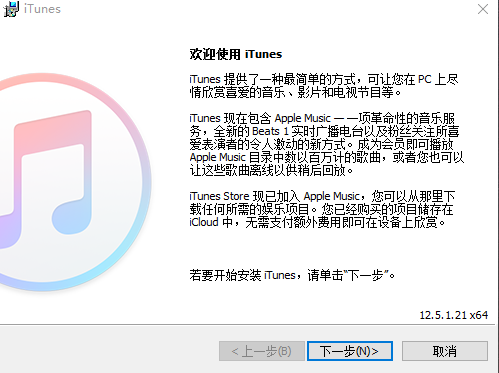
2、点击【安装】或者【更改】。点击安装,软件安装在默认的位置;点击更改,用户可以自定义软件的安装位置;还可以对软件语言进行设置。一切设置完毕后点击【安装】,就可以开始安装软件啦。
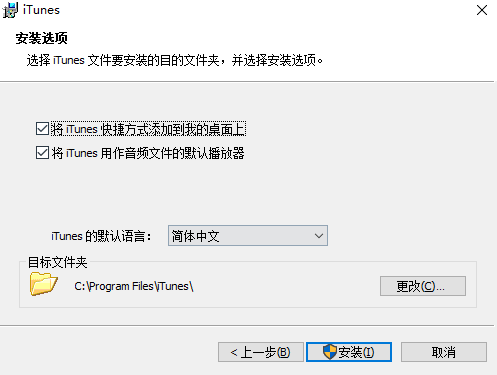
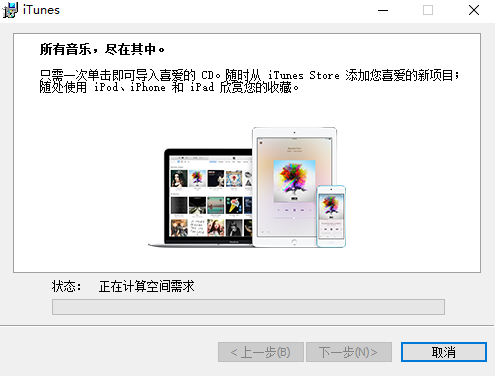
3、软件安装可能需要几分钟,请耐心等待,安装完毕会有提示,点击【结束】就OK啦。
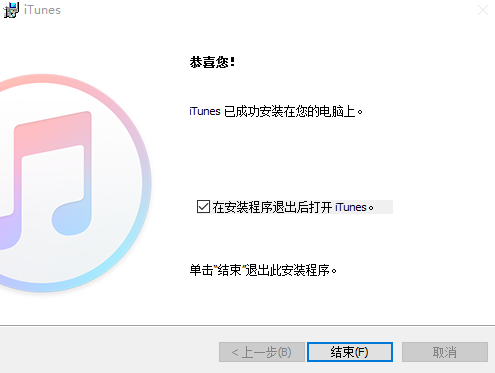
注意:最新的 iTunes 12.7版本已经砍掉了铃声板块,无法再用 iTunes 制作铃声,但是已经做好的 m4r 格式的铃声,可以直接用鼠标拖到 iTunes 中已连接的设备上,直接就完成铃声的导入了。铃声的长度仍然不能超过40秒。
运行电脑上最新版的iTunes:如果是12.3版本,点菜单栏中的 显示——更多——铃声;如果是12.4版本,显示——媒体种类——铃声;如果菜单栏下面已有 铃声 图标,跳过此步。然后,按照如下步骤制作铃声:
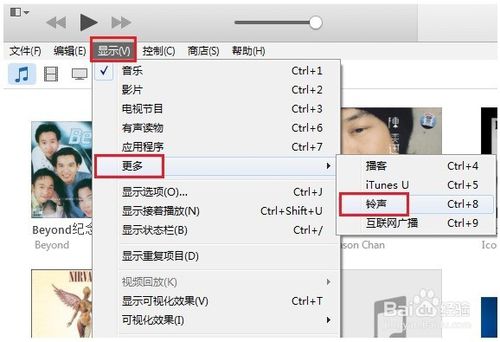
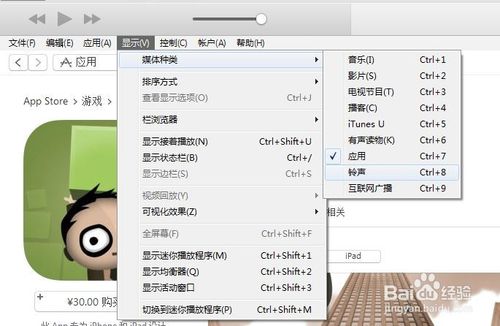
1、点击菜单中的 文件——将文件添加到资料库——选取要制作成铃声的音乐文件,添加到iTunes的资料库;
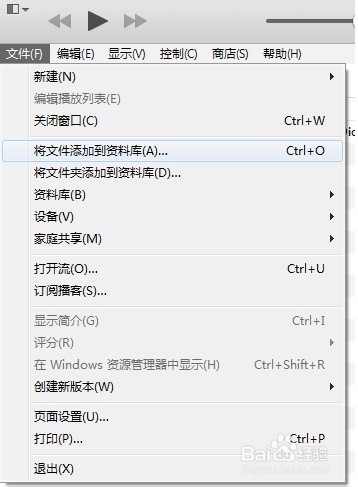
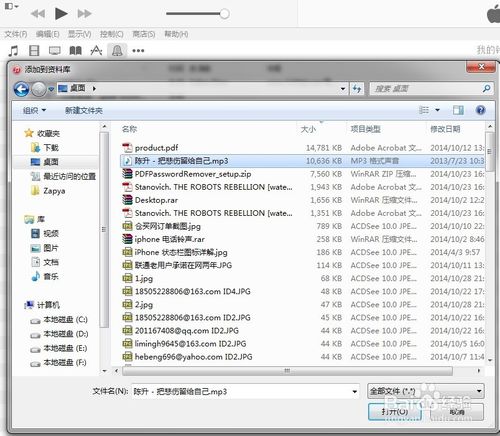
2、点击菜单栏下面的 音乐 图标,右键点击刚刚添加的音乐文件名称——显示简介——选项:设置铃声开始与结束时间,长度不能超过40秒,确认;
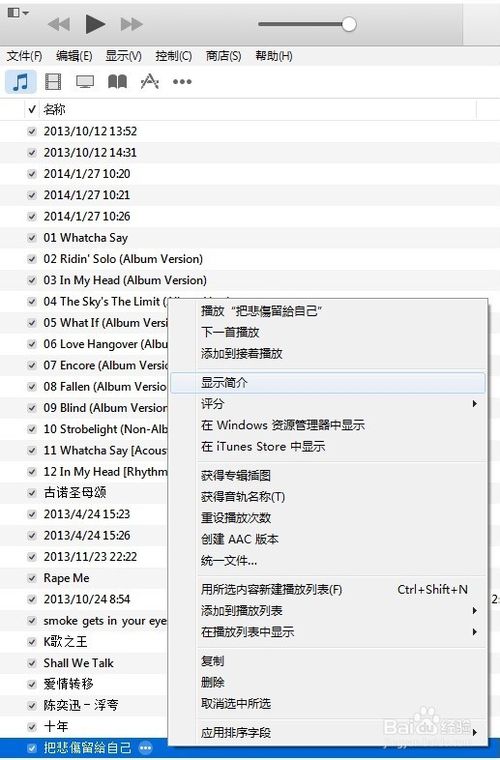
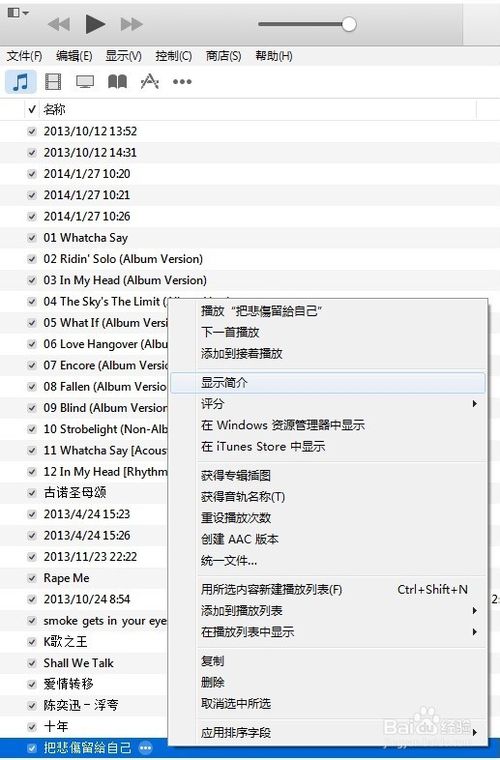
3、然后:如果iTunes 是12.3版本,右键点击设置好的音乐文件,创建AAC版本;如果iTunes 是12.4版本,点击左上角菜单中的 文件——转换——创建AAC版本;
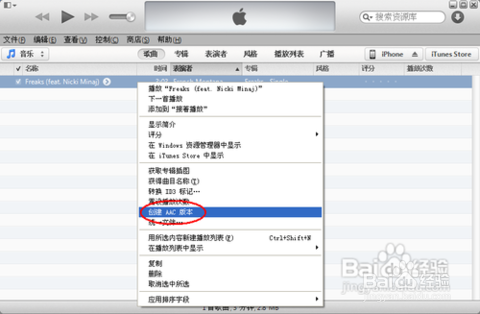
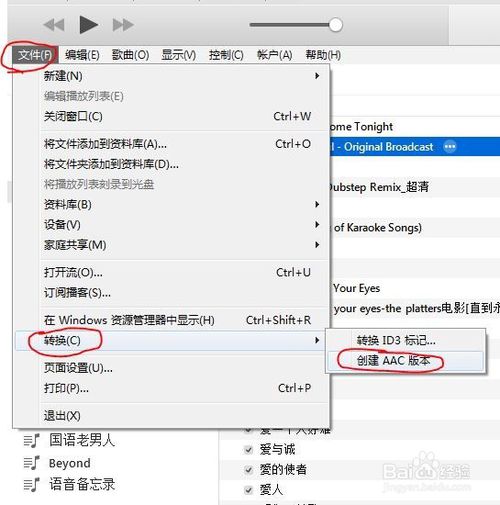
4、右键点击刚刚创建的文件——在Windows资源管理中显示;
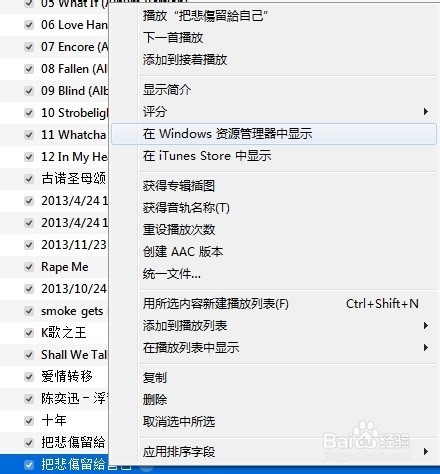
5、把这个文件的扩展名 M4A 改成 M4R(如果看不到扩展名:打开 资源管理器——工具——文件夹选项——查看,去掉 “隐藏已知文件类型的扩展名”前面的勾,确定);
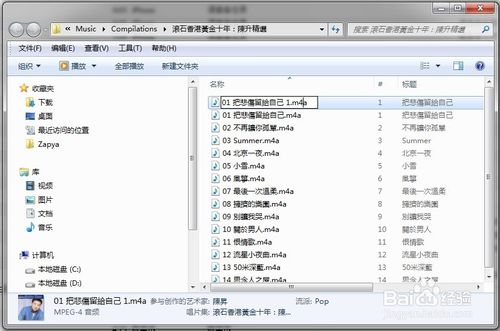
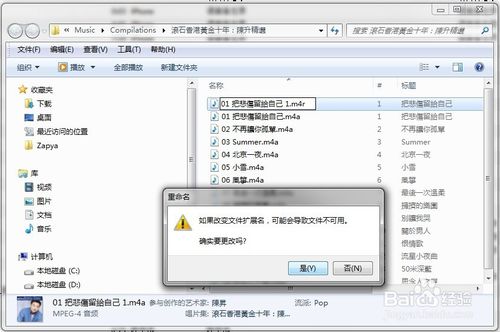
6、把原来iTunes——资料库——音乐 下面同名、同长度的文件从列表中删除;
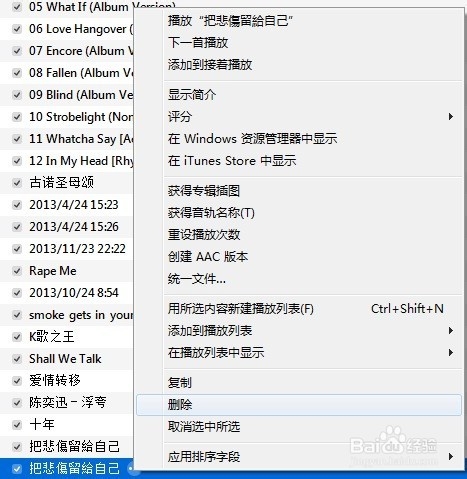
7、回到资源管理器,双击 刚刚修改好的M4R文件,它会自动出现在iTunes资料库的 铃声 下面;或者,点击菜单中的 文件——将文件添加到资料库——选择扩展名为M4R的铃声文件,添加到iTunes的资料库,它同样是出现在iTunes资料库的 铃声 下面;
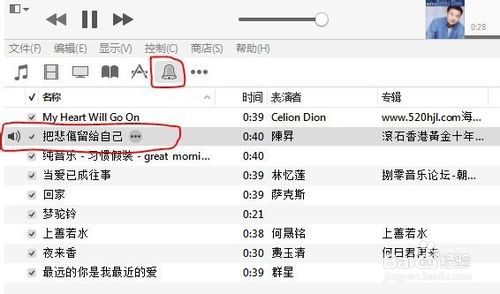
8、点选这个铃声,鼠标左键按住,然后拖动,这时iTunes 的左侧就出现了设备栏,其中有你连接的设备,把铃声拖到设备的图标上,放开鼠标左键。
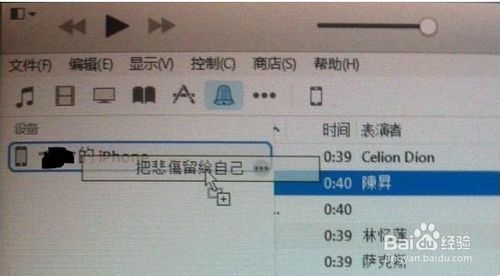
等iTunes 同步完成之后,到设备上查看同步进去的铃声。
注意事项
最新的 iTunes 12.7版本已经砍掉了铃声板块,无法再用 iTunes 制作铃声,但是已经做好的 m4r 格式的铃声,可以直接用鼠标拖到 iTunes 中已连接的设备上,直接就完成铃声的导入了。铃声的长度仍然不能超过40秒。
怎么把照片用iTunes导入iPhone
首先打开iTunes,连接iPhone到iTunes,连接成功后,在iTunes左上角出现手机图标。
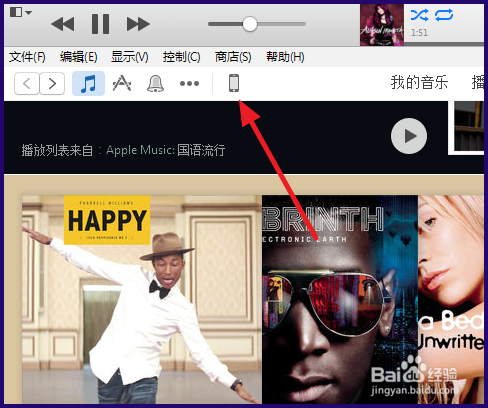
进入iPhone页面,点击【照片】 。
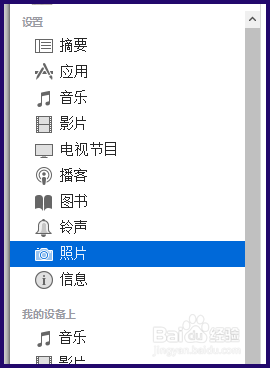
勾选【同步照片】。
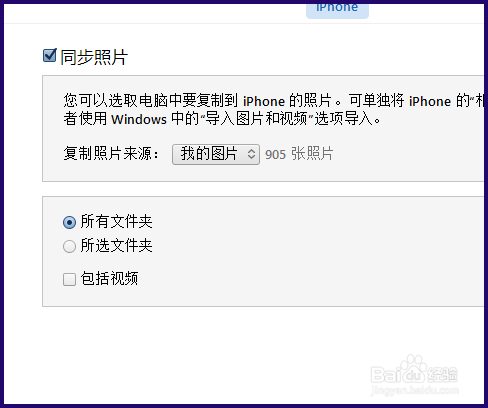
勾选同步照片后,默认同步的文件夹是【我的图片】,点击选择其他的文件夹 。
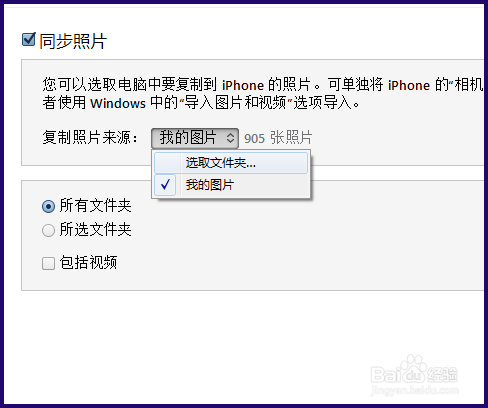
照片事先放在一个文件夹内 。
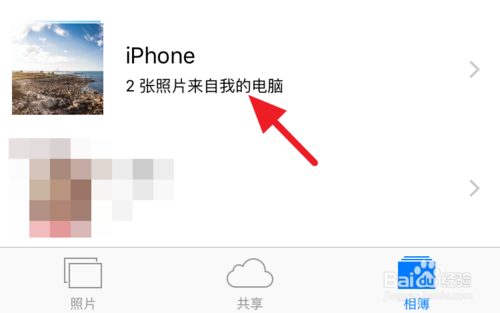
点iTunes右下角的【应用】 。
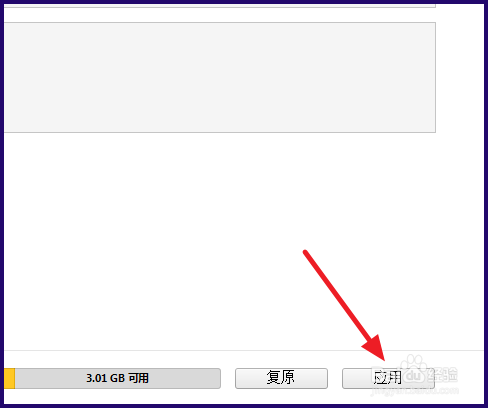
等待同步完成后,打开iPhone6s上的【照片】,选择【相簿】,可以看到一个文件夹显示来自我的电脑,这就是从iTunes同步的照片了。
备份数据的存储文件夹因电脑的操作系统而异。由于这个工具只会为每个设备保留一份备份,因此您应确保定期数据备份程序中包含有备份文件夹。
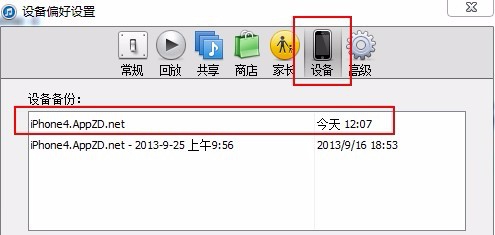
这款工具将备份文件存放在以下位置: Mac 中:~/资源库/应用程序支持/MobileSync/Backup Windows XP 中:Documents and Settings(用户名)Application DataApple ComputerMobileSyncBackup Windows Vista / Win7 中:Users(用户名)AppDataRoamingApple ComputerMobileSyncBackup。
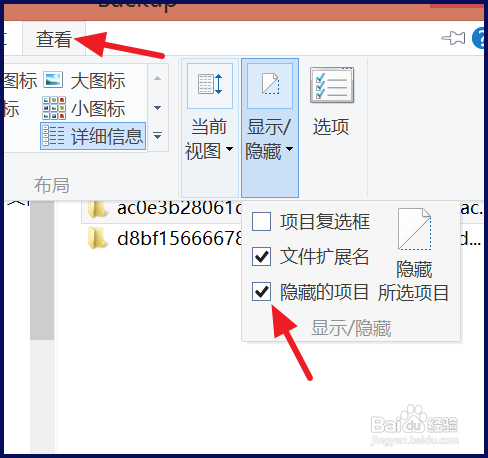
改变路径步骤: 关闭这个工具,打开我的文档--我的音乐。请把这个软件这个文件夹剪切到你想移动到的位置(如D:)。
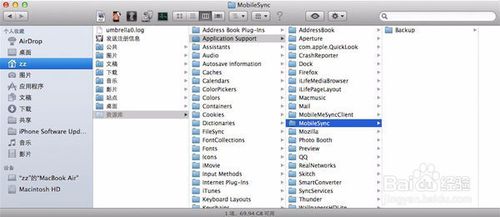
回到桌面,按住Shift键,在工具图标上单击鼠标右键,选择打开,注意:按住Shift别放直到出现对话框。
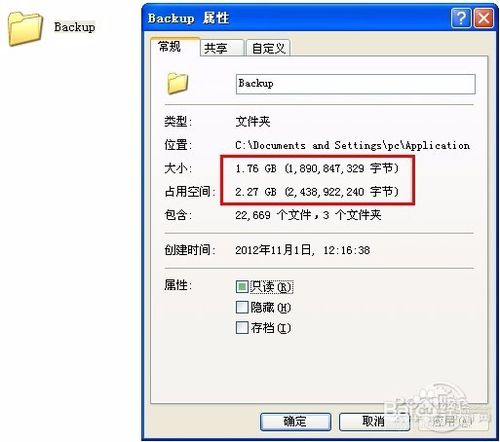
点击选取资料库,在文件夹移动到的位置找到iTunes Library.itl(如D:iTunesiTunes Library.itl),确定。打开这个 工具之后以前所有的程序都在,但是在程序图标上。
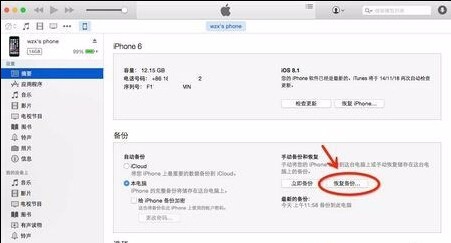
点击鼠标右键--在Windows资源管理器中显示,没有反应 解决方法是Ctrl+A选中所有程序,删除。在下面这步选择保留文件。最后把文件夹中的Mobile Applications文件夹里所有程序全选,用鼠标拖动到工具中即可
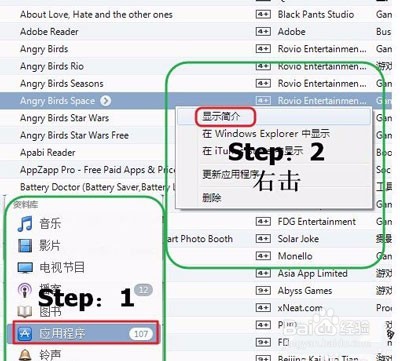
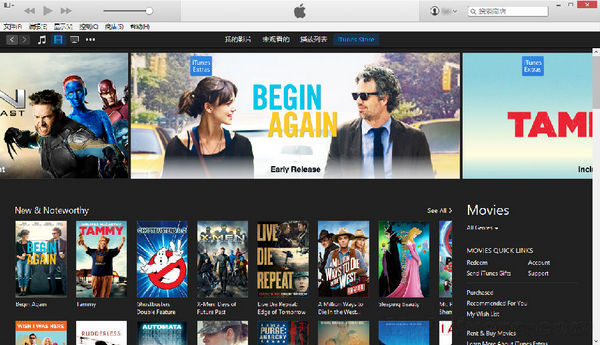
【基本介绍】
苹果iTunes官方下载中文版是一款数字媒体播放应用程序,是供 Mac 和 PC 使用的一款免费应用软件,能管理和播放你的数字音乐和视频。使用者能够将他们的音乐组成播放清单、编辑档案资讯、烧录 CD 、复制档案到苹果公司的MP3播放器iPod、透过它内建的 Music Store 购买音乐、下载 Podcast 、备份歌曲到一张 CD 或者 DVD 上、执行视觉化和编码音乐成为许多不同的音频格式。苹果iTunes官方下载中文版能在 Mac 或 PC 上将你的音乐、app、podcast、家庭影片和 iTunes U 内容汇集一处。再也不必在成堆的 CD 中翻来找去了,你只要将它们导入 iTunes,就能对自己的音乐收藏进行快速浏览。你可以按照自己的喜好进行整理,也可以将它们传输到你的任何设备,随时随地,想听就听。甚至,你还可以让 Genius 找出风格相配的歌曲来混合播放。
【软件特点】
1、全新界面,改进后的设计和新功能使iTunes更易于使用2、便捷的搜索栏,可以快速准确搜索内容
3、分级保护限制儿童使用itunes64位官方版
4、播放列表文件夹将你所有的播放列表整理到文件夹中
5、智能随机播放,轻松聆听你想听的歌曲
6、与Outlook同步将Outlook和OutlookExpress通讯录同步到iPod
7、同时适用于简、繁、英文操作系统界面语言
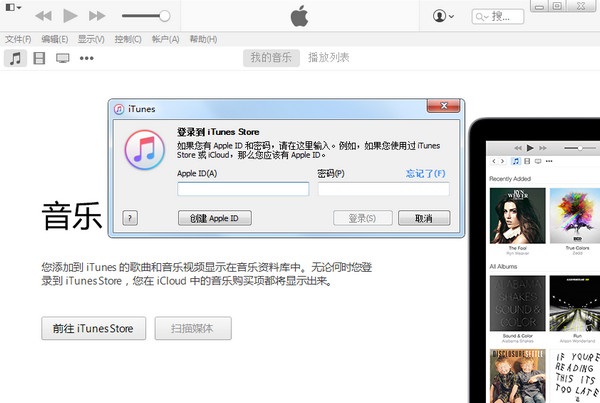
【软件功能】
音频播放使用者能够将他们的音乐组成播放清单、编辑档案资讯、烧录CD 、复制档案到苹果公司的MP3播放器iPod、透过它内建的 Music Store 购买音乐、下载 Podcast 、备份歌曲到一张 CD 或者 DVD 上、执行视觉化和编码音乐成为许多不同的音频格式。
视频支持
用户可直接从电脑把影像片段拉入iTunes资料库中加以分类及管理. 影像可分别在iTunes主视窗中的小框,分开的视窗或全荧幕浏览. 在 iTunes 中,视频支持的功能不太完善: 虽然在资料库中的影像是由电视或显示器的小图示与音乐分开,但仍然与普通音乐档放itunes在一起及由相同的音乐类别(如"专辑"及"作曲者")所分类. iTunes也与一些主流的格式不兼容,包括AVI及WMV.
同步功能
同步iPod与其它播放器iTunes与iOS设备同步界面每当一个iPod与它相连时,iTunes会自动的同步它的音乐与视频库(OS X版本的iTunes可以同步几种不同的数字音频播放器[4];Windows版本的iTunes只支持iPod[5])。新的曲目与播放列表被自动的复制到iPod上,电脑曲库里删除了的曲目也会在iPod中被删除。iPod中对曲目的评价将被反馈到iTunes曲库里,有声书将记住最后一次播放的位置。
iTunes 商店
iTunes从第四版开始引进了 iTunes Store 的功能,iTunes使用者可以从商店中购买并下载歌曲,这些歌曲可以被使用在有限个数的电脑以及无限台iPod。从 iTunes Store 中购买的歌曲会使用苹果的 FairPlay 数位版权管理(DRM)系统防止用户自行拷贝。
【最新动态】
iTunes彻底取消内置AppStoreiTunes12.7版本后全新的iTunes应用。可以看到,新iTunes将只关注媒体版块,包括音乐、电影、电视节目、播客和有声读物,而原来的AppStore已被彻底取消。
随着AppStore的取消,iTunes铃声这个版块也被淘汰,互联网广播(InternetRadio)现被整合到了音乐版块,iTunesU则成为了播客(Podcasts)的一部分。现在,用户只能在iOS设备上下载软件以及铃声。
除了删除AppStore这个大变化之外,新版iTunes还新增了对iOS11设备同步功能以及关注好友收听音乐的新AppleMusic功能的支持。
【硬件需求】
配有 1GHz Intel 或 AMD 处理器和 512MB 内存的 PC;播放高清视频需要配备 2.0GHz Intel Core 2 Duo 或更快处理器、1GB 内存以及 Intel GMA X3000、ATI Radeon X1300 或 NVIDIA GeForce 6150或更高版本;
16 位声卡和扬声器;
使用 iTunes Store 时需要宽带网络连接;
需要兼容 iTunes 的 CD 或 DVD 刻录机,用以创建音频 CD,MP3 CD,或备份 CD 或 DVD。
【安装教程】
1、在本站下载最新版的iTunes安装包,双击运行。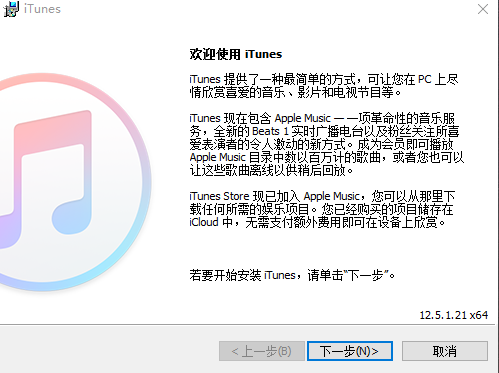
2、点击【安装】或者【更改】。点击安装,软件安装在默认的位置;点击更改,用户可以自定义软件的安装位置;还可以对软件语言进行设置。一切设置完毕后点击【安装】,就可以开始安装软件啦。
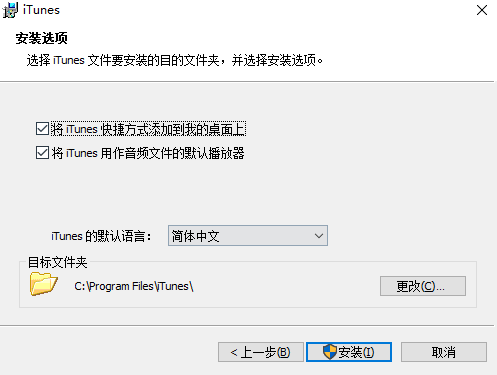
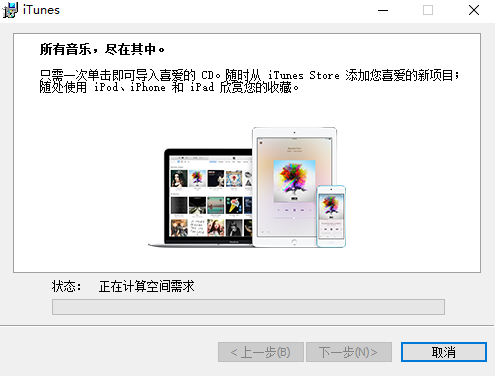
3、软件安装可能需要几分钟,请耐心等待,安装完毕会有提示,点击【结束】就OK啦。
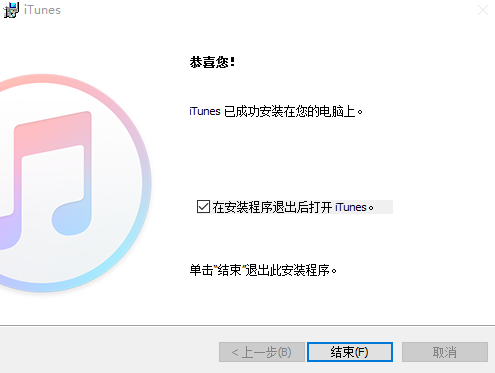
【软件特点】
iTunes怎样制作和同步铃声注意:最新的 iTunes 12.7版本已经砍掉了铃声板块,无法再用 iTunes 制作铃声,但是已经做好的 m4r 格式的铃声,可以直接用鼠标拖到 iTunes 中已连接的设备上,直接就完成铃声的导入了。铃声的长度仍然不能超过40秒。
运行电脑上最新版的iTunes:如果是12.3版本,点菜单栏中的 显示——更多——铃声;如果是12.4版本,显示——媒体种类——铃声;如果菜单栏下面已有 铃声 图标,跳过此步。然后,按照如下步骤制作铃声:
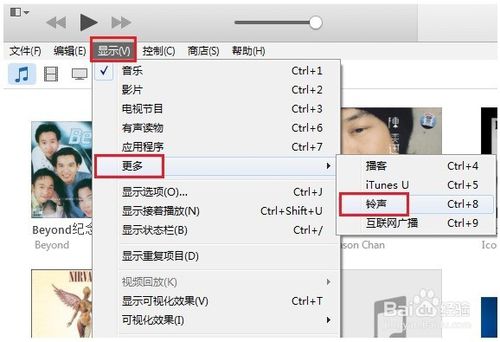
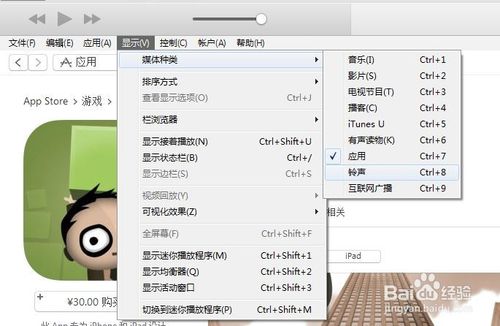
1、点击菜单中的 文件——将文件添加到资料库——选取要制作成铃声的音乐文件,添加到iTunes的资料库;
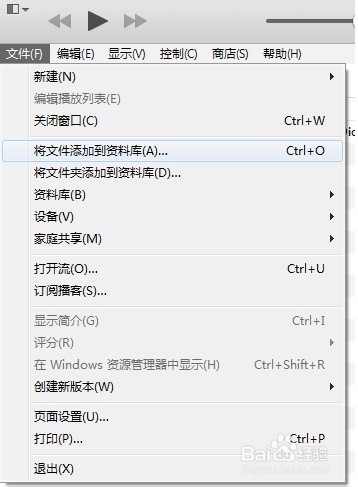
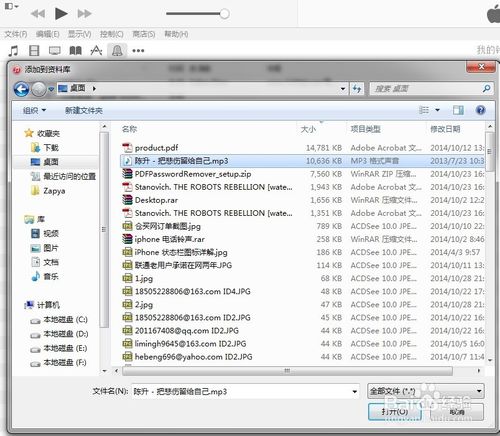
2、点击菜单栏下面的 音乐 图标,右键点击刚刚添加的音乐文件名称——显示简介——选项:设置铃声开始与结束时间,长度不能超过40秒,确认;
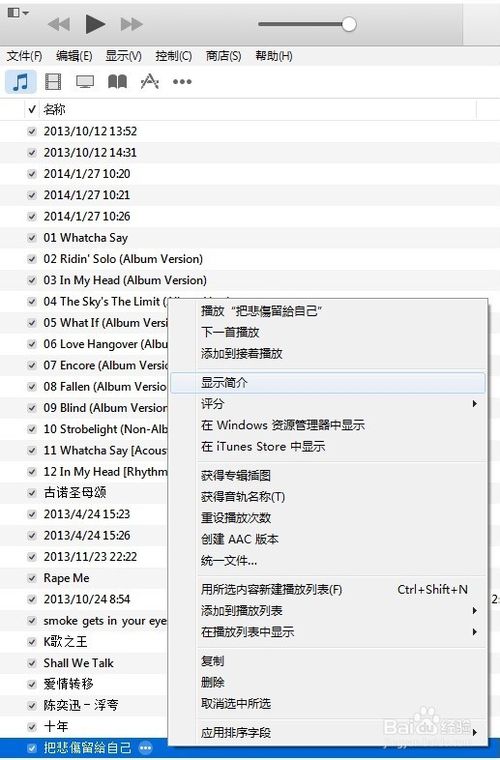
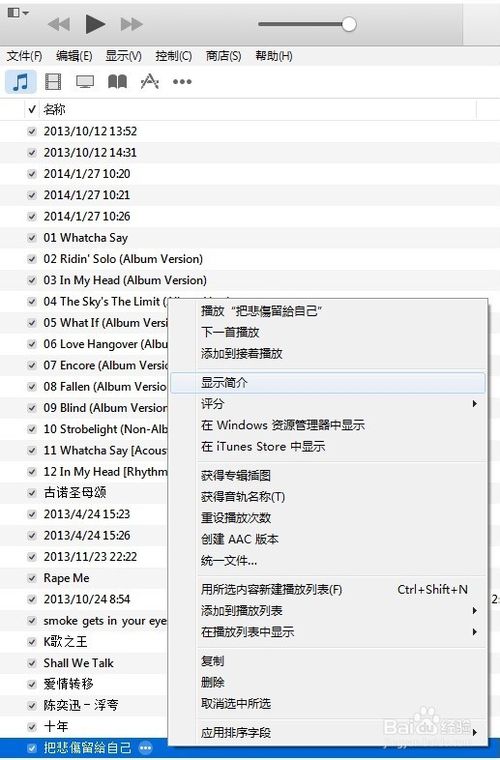
3、然后:如果iTunes 是12.3版本,右键点击设置好的音乐文件,创建AAC版本;如果iTunes 是12.4版本,点击左上角菜单中的 文件——转换——创建AAC版本;
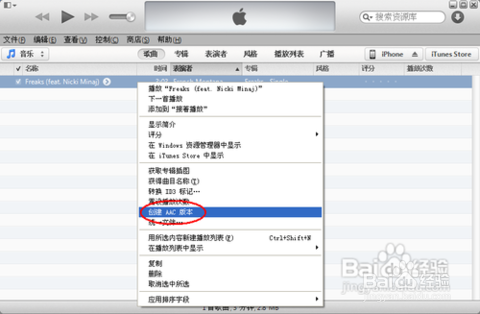
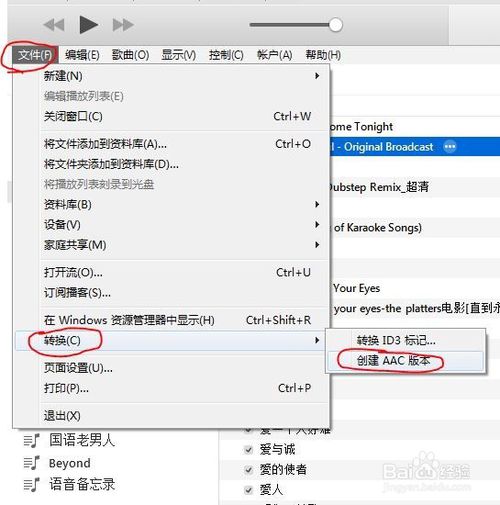
4、右键点击刚刚创建的文件——在Windows资源管理中显示;
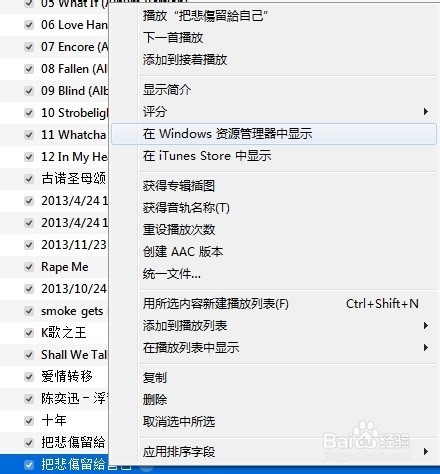
5、把这个文件的扩展名 M4A 改成 M4R(如果看不到扩展名:打开 资源管理器——工具——文件夹选项——查看,去掉 “隐藏已知文件类型的扩展名”前面的勾,确定);
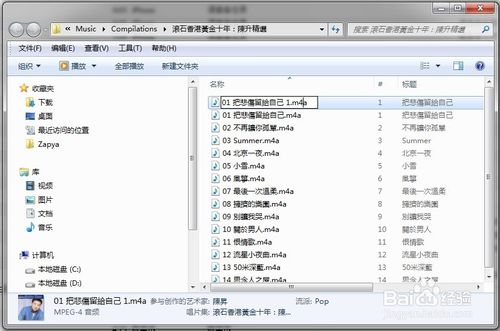
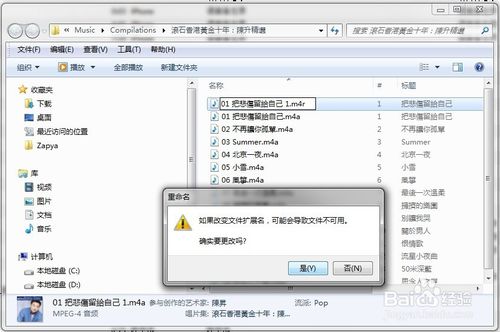
6、把原来iTunes——资料库——音乐 下面同名、同长度的文件从列表中删除;
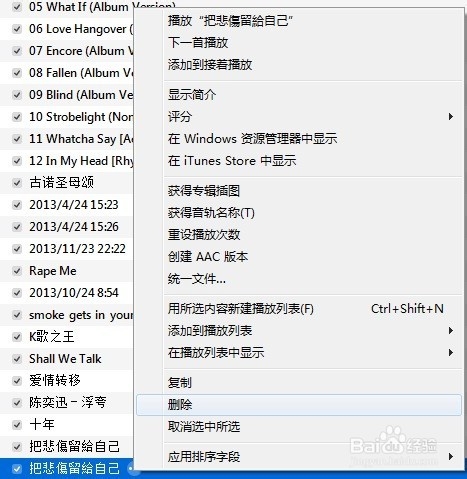
7、回到资源管理器,双击 刚刚修改好的M4R文件,它会自动出现在iTunes资料库的 铃声 下面;或者,点击菜单中的 文件——将文件添加到资料库——选择扩展名为M4R的铃声文件,添加到iTunes的资料库,它同样是出现在iTunes资料库的 铃声 下面;
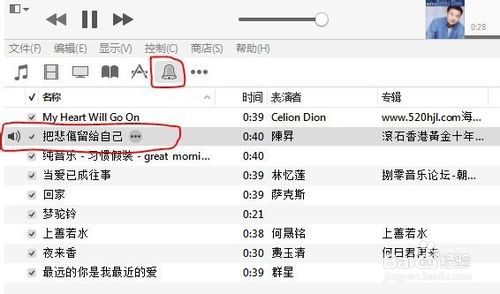
8、点选这个铃声,鼠标左键按住,然后拖动,这时iTunes 的左侧就出现了设备栏,其中有你连接的设备,把铃声拖到设备的图标上,放开鼠标左键。
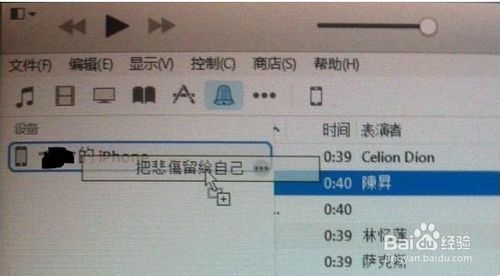
等iTunes 同步完成之后,到设备上查看同步进去的铃声。
注意事项
最新的 iTunes 12.7版本已经砍掉了铃声板块,无法再用 iTunes 制作铃声,但是已经做好的 m4r 格式的铃声,可以直接用鼠标拖到 iTunes 中已连接的设备上,直接就完成铃声的导入了。铃声的长度仍然不能超过40秒。
怎么把照片用iTunes导入iPhone
首先打开iTunes,连接iPhone到iTunes,连接成功后,在iTunes左上角出现手机图标。
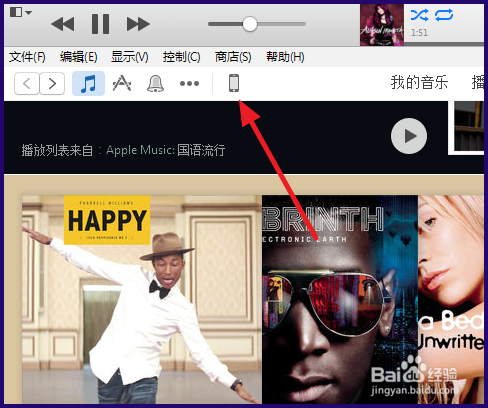
进入iPhone页面,点击【照片】 。
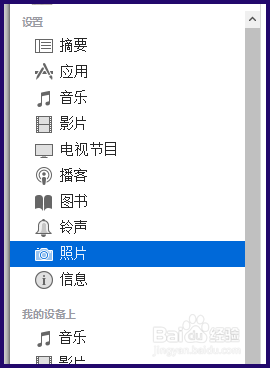
勾选【同步照片】。
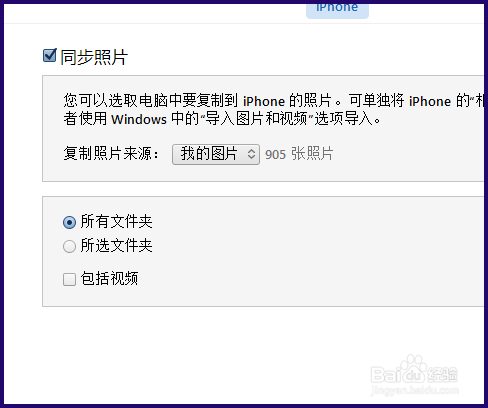
勾选同步照片后,默认同步的文件夹是【我的图片】,点击选择其他的文件夹 。
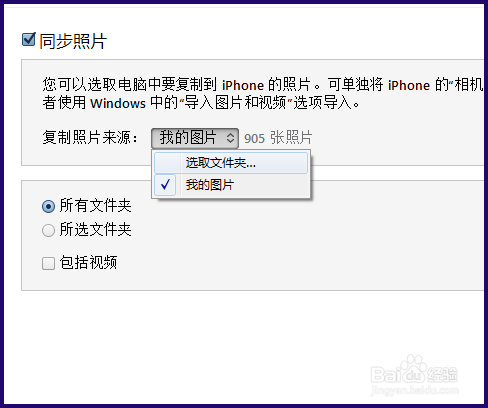
照片事先放在一个文件夹内 。
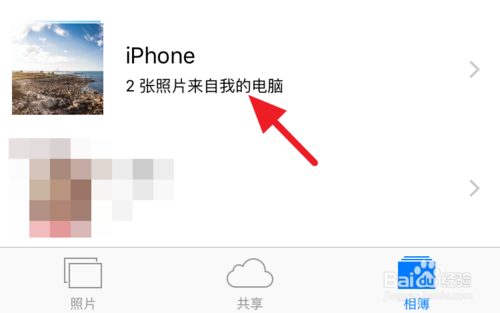
点iTunes右下角的【应用】 。
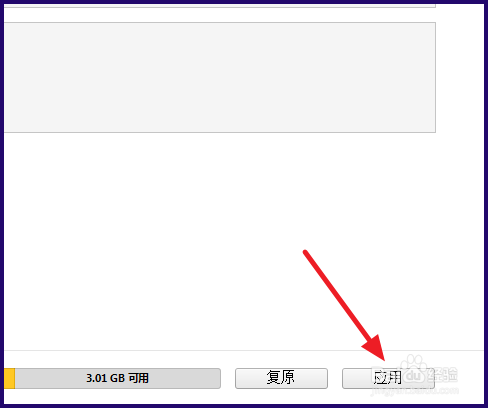
等待同步完成后,打开iPhone6s上的【照片】,选择【相簿】,可以看到一个文件夹显示来自我的电脑,这就是从iTunes同步的照片了。
【常见问题】
iPhone在iTunes备份文件地址在哪?备份数据的存储文件夹因电脑的操作系统而异。由于这个工具只会为每个设备保留一份备份,因此您应确保定期数据备份程序中包含有备份文件夹。
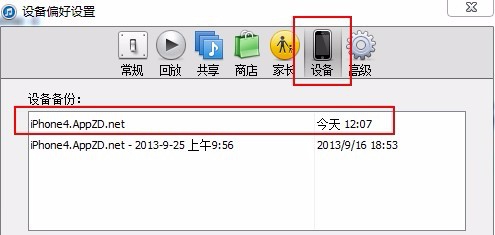
这款工具将备份文件存放在以下位置: Mac 中:~/资源库/应用程序支持/MobileSync/Backup Windows XP 中:Documents and Settings(用户名)Application DataApple ComputerMobileSyncBackup Windows Vista / Win7 中:Users(用户名)AppDataRoamingApple ComputerMobileSyncBackup。
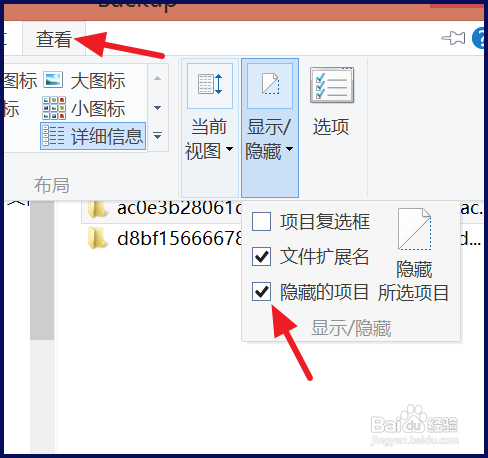
改变路径步骤: 关闭这个工具,打开我的文档--我的音乐。请把这个软件这个文件夹剪切到你想移动到的位置(如D:)。
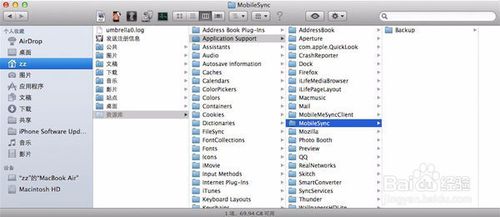
回到桌面,按住Shift键,在工具图标上单击鼠标右键,选择打开,注意:按住Shift别放直到出现对话框。
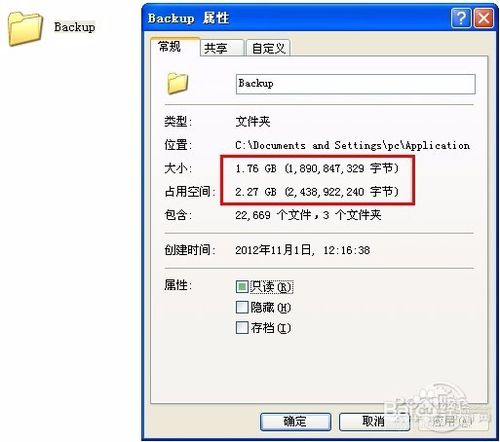
点击选取资料库,在文件夹移动到的位置找到iTunes Library.itl(如D:iTunesiTunes Library.itl),确定。打开这个 工具之后以前所有的程序都在,但是在程序图标上。
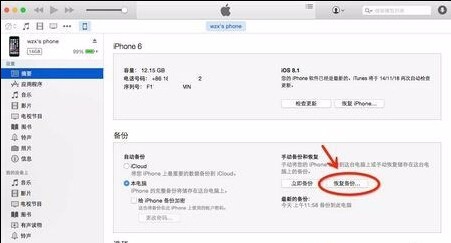
点击鼠标右键--在Windows资源管理器中显示,没有反应 解决方法是Ctrl+A选中所有程序,删除。在下面这步选择保留文件。最后把文件夹中的Mobile Applications文件夹里所有程序全选,用鼠标拖动到工具中即可